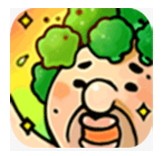win10控制面板闪退怎么修复_win10控制面板闪退解决方法
作者:56下载小编 来源:56下载 时间:2024-07-20 17:52:11
我们在win10系统中要进行一些设置时,都会通过控制面板来打开功能并进行操作,然而有不少win10旗舰版系统用户却发现打开控制面板出现闪退的情况,不知道要怎么修复,为此,今天给大家讲解一下win10控制面板闪退解决方法吧。
具体解决方法如下:
1、更换默认输入法,可能是输入法冲突导致。
2、关闭或卸载第三方杀毒、优化软件。
3、按下键盘上的“win+r”组合键打开运行,输入“msconfig”,按回车(Enter)。

4、在“服务”选项中勾选“隐藏所有Microsoft服务”然后点击“全部禁用”(若您启用了指纹识别功能,请不要关闭相关服务)
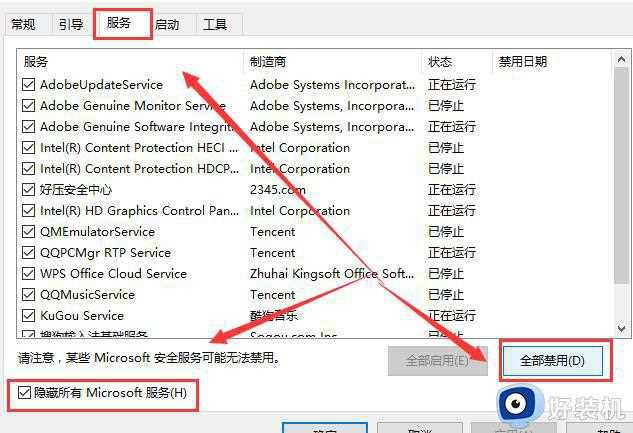
5、按下“ctrl+shift+esc”启动“任务管理器”,点击“启动”选项卡。将所有启动项都禁用。
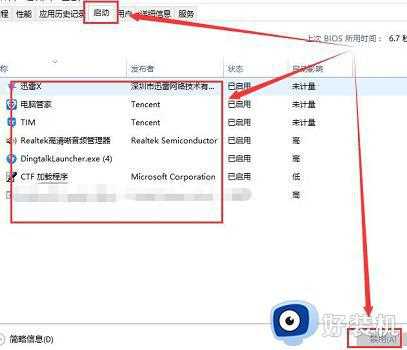
6、然后按下“win+x”组合键打开菜单选择“命令提示符(管理员)”。
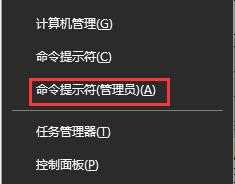
7、输入以下指令进行系统的自我扫描和修复。
Dism /Online /Cleanup-Image /CheckHealth,按回车
Dism /Online /Cleanup-Image /ScanHealth,按回车
Dism /Online /Cleanup-Image /RestoreHealth,按回车
sfc /scannow,按回车
8、如果出现文件无法修复的提示,重复输入命令并执行,完成后重启电脑。
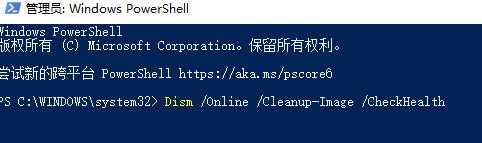
关于win10控制面板闪退的详细解决方法就给大家介绍到这边了,如果你有碰到相同情况的话,不妨可以学习上面的方法步骤来进行解决吧。